Windows 10のパーティション分割は必要ですか?
- 青灯夜游オリジナル
- 2019-06-15 12:32:3713413ブラウズ

使用上の観点から見ると、パーティショニングはシステム構成に適しているため、パーティショニングが必要です。通常の状況では、データを便利に保存し、システムの再インストール時にデータが失われないようにするために、ハードディスクのパーティション分割を実行することをお勧めします。
では、勝利のハードドライブをロスレスでパーティション分割するにはどうすればよいでしょうか?
1. [マイ コンピュータ] を右クリックし、[管理] を選択します。
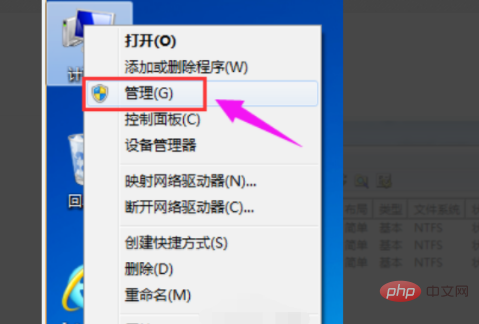
#2. ポップアップ ウィンドウで、[ディスクの管理] を選択します。
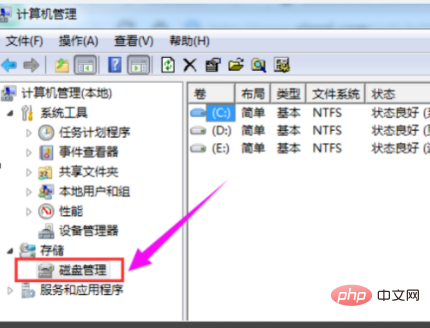
#3. ウィンドウの右下にディスクが表示されるので、パーティション分割するディスクを選択して右クリックします。
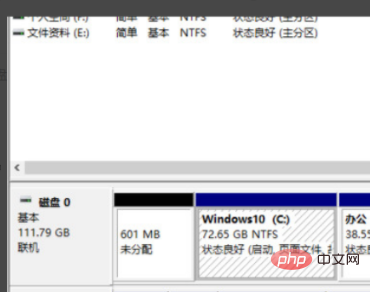
4. 次に、「ボリュームの圧縮」を選択します。
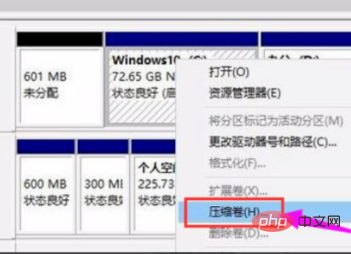
#5. システムは圧縮できるスペースを計算し、圧縮する必要があるスペースを入力して、[圧縮] をクリックします。
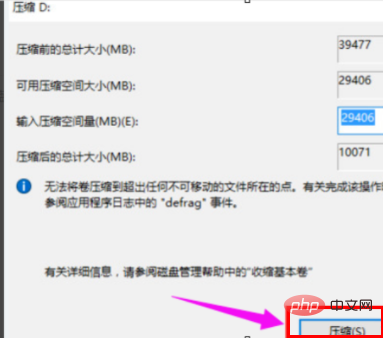
#6. 圧縮が完了すると、未割り当てのパーティションが表示されるので、右クリックして「新しいシンプル ボリューム」を選択します。
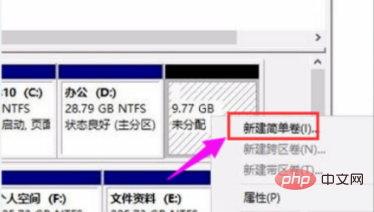
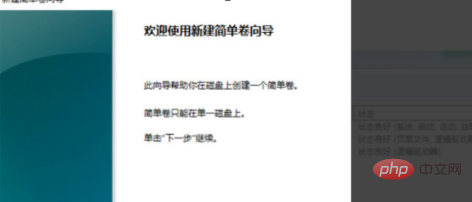 #「次へ」をクリックします
#「次へ」をクリックします
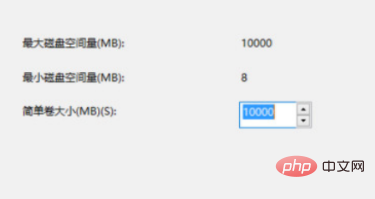 「次へ」をクリックします。
「次へ」をクリックします。
8. 新しく作成するシンプル ボリュームのディスク形式を選択します。通常は、「NTFS」を選択して「次へ」をクリックします。
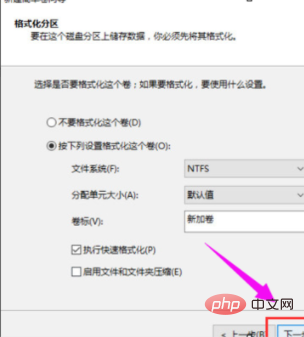 9.「完了」をクリックします。
9.「完了」をクリックします。
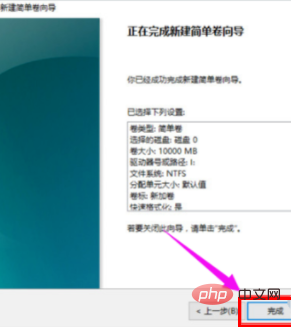 #10. コンピューター上に新しく作成されたパーティションが表示されます。
#10. コンピューター上に新しく作成されたパーティションが表示されます。
以上がWindows 10のパーティション分割は必要ですか?の詳細内容です。詳細については、PHP 中国語 Web サイトの他の関連記事を参照してください。
声明:
この記事の内容はネチズンが自主的に寄稿したものであり、著作権は原著者に帰属します。このサイトは、それに相当する法的責任を負いません。盗作または侵害の疑いのあるコンテンツを見つけた場合は、admin@php.cn までご連絡ください。

